Sử dụng máy tính một thời gian dài chắc hẳn khả năng laptop bị lỗi phần mềm rất cao và thường xuyên xảy ra. Làm sao để khắc phục tình trạng này mà không cần mang máy tính tới các trung tâm sửa chữa?

Hãy cùng tham khảo thông tin khắc phục lỗi phần mềm từ chúng tôi Cấp Tốc Việt chuyên gia sửa laptop tại nhà dưới đây. Xem thêm về Mẹo giúp Chrome chạy nhanh hơn trên máy tính của chúng tôi
1. Máy bị treo

Nguyên nhân phần mềm: Xung đột phần mềm, chạy nhiều phần mềm nặng khiến RAM quá tải. Cũng có khi do driver của máy bị lỗi hoặc máy bị nhiễm virus. Hoặc nguyên nhân nữa khiến máy gặp tình trạng này chính là CPU quá nóng, RAM hỏng, bụi bẩn, lỗi nguồn…
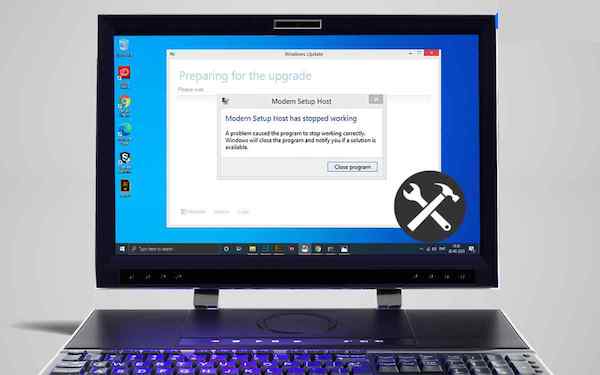
Điều bạn cần làm là sắm ngay cho máy tính của mình một chiếc máy tản nhiệt, gắn keo làm mát chuyên dụng cho máy tính, vệ sinh máy thường xuyên và kiểm tra RAM chắc chắn. Nếu nguyên nhân từ ổ cứng thì bạn nên chú ý quá trình di chuyển không để máy bị va chạm khiến ổ cứng bị lỗi. Chắc chắn rằng khi mở được máy, hãy chuyển dữ liệu sang ổ khác để để phòng ổ cứng hỏng sẽ làm mất hết dữ liệu của bạn.
2. Laptop bị lỗi không kết nối được internet
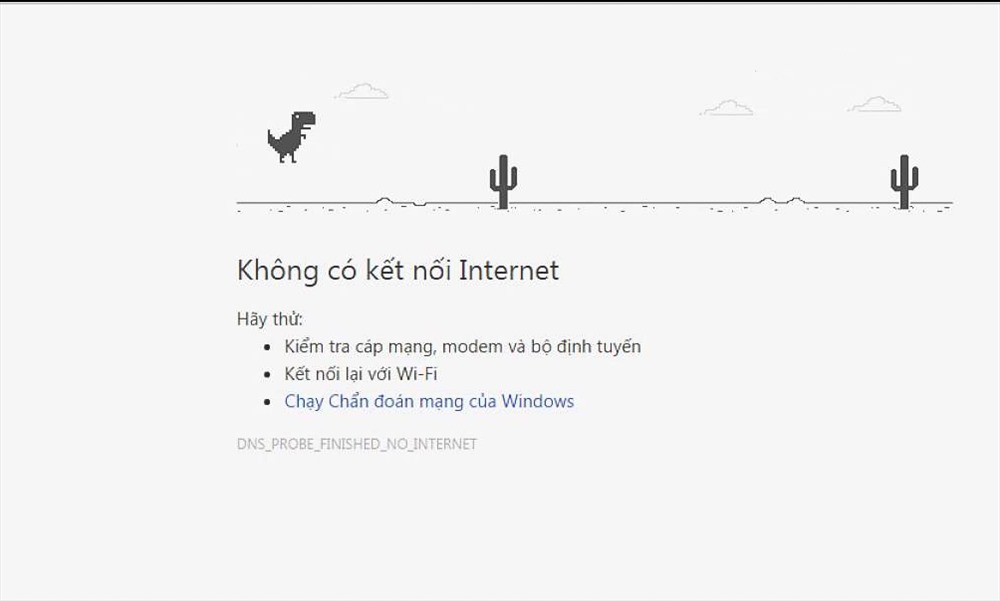
Khi Laptop bị lỗi phần mềm biểu hiện rõ nhất chính là vào website nào đó nhưng đợi khá lâu và không có nội dung. Cấp Tốc Việt sẽ cung cấp các dịch vụ sửa chữa máy tính và chắc chắn sẽ là địa chỉ tin cậy cho quý khách lựa chọn.

Để loại bỏ vấn đề này thì người dùng kiểm tra chức năng không dây của máy đã bật hay chưa. Bằng cách kiểm tra router, wifi đang phát sóng cho máy của bạn, kiểm tra mức tín hiệu và thử bằng các thiết bị khác. Bạn cũng có thể tải công cụ Network Magic để trợ giúp việc vào mạng internet cho máy tính của bạn.
3. Laptop bị lỗi màn hình xanh và thông báo Dumping RAM sau đó tắt ngay?
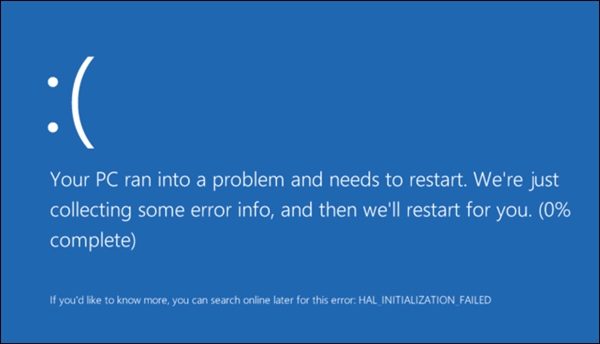
Vấn đề này xảy ra do RAM của máy có vấn đề. Bạn khắc phục bằng cách tháo RAM ra vệ sinh cho sạch. Chúng tôi cũng cung cấp thêm dịch vụ nạp mực máy in tận nơi giá rẻ hãy liên hệ qua số 0909167388 để được tư vấn miễn phí.
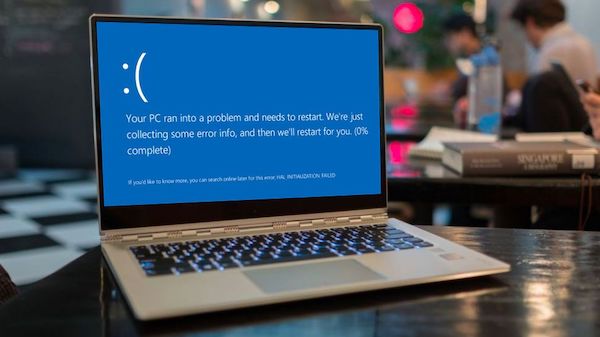
Vệ sinh nhẹ nhàng chân RAM và các khe cắm RAM. Nhớ vị trí nếu máy có 2 khe RAM nếu cắm nhầm RAM thì khi khởi động sẽ báo màn hình đen và bạn cần cắm lại RAM cho đúng.
4. Laptop bị lỗi không sạc được Pin

Máy tính của bạn vẫn đầy pin nhưng đó là pin “ảo”, không sạc được pin như mong đợi. Máy chạy được vài phút thì tự tắt mặc dù pin đang đầy.
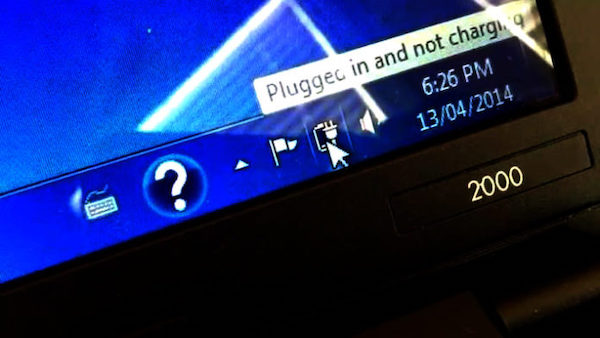
Để loại bỏ tình trạng này người dùng nên thay pin cho máy tính vì pin trên máy tính của bạn đã bị chai. Hoặc bạn cũng có thể sử dụng phần mềm sửa chữa pin giúp bảo vệ máy tính một cách nhanh chóng nhất.
5. Laptop của bạn bị lỗi khởi động lâu, xử lý chậm khi có nhiều ứng dụng chạy
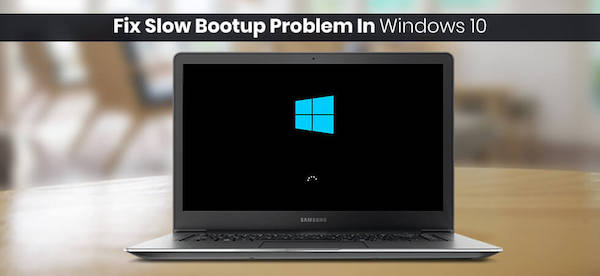
Vấn đề này liên quan đến bộ nhớ của máy, bạn cần nâng cấp RAM. Khắc phục vấn đề máy khởi động chậm bằng cách bạn ngắt những chương trình không cần thiết khởi động cùng Win. Chuột phải vào Bar cuối màn hình > Task Manager > Disabled những chương trình không cần thiết.

Bạn có thể sử dụng chương trình giúp tối ưu hóa máy tính như System Suite 7 Professional để quản lý tối ưu hóa máy tính. Bên cạnh đó bạn cũng nên nâng cấp thêm RAM mới để tăng tốc xử lý máy tính.
6. Laptop của bạn phát ra âm thanh lạ

Một biểu hiện nữa của việc Laptop bị lỗi phần mềm chính là máy tính phát ra những âm thanh lạ. Đây là lỗi do ổ cứng cho nên khi xảy ra vấn đề này máy của bạn sẽ kêu những tiếng bíp bíp, lạch cạch… Đặc biệt khi người dùng truy cập vào các dữ liệu trong ổ cứng thì máy tính càng phát ra tiếng kêu hơn so với bình thường.

Hãy backup lại dữ liệu và thay mới ổ cứng để có thể sao lưu dữ liệu sang thiết bị khác. Có như vậy người dùng mới không bị mất đi những dữ liệu quan trọng khi sử dụng máy tính.
7. Laptop truyền các tập tin quá lâu

Với trường hợp này, người dùng thấy rõ ổ đĩa chạy khá chậm. Người dùng chỉ cần khắc phục vấn đề này vô cùng đơn giản là dồn đĩa. Sử dụng công cụ Windows – Disk Defraggmenter có sẵn trong máy tính.

- Bước 01: Click chuột vào Program.
- Bước 02: Chọn Accessories.
- Bước 03: Tiếp đến chọn System Tool.
- Bước 04: Bạn chỉ cần chọn ổ đĩa muốn dồn và chọn Analyze.
8. Màn hình quay ngược 180 độ.
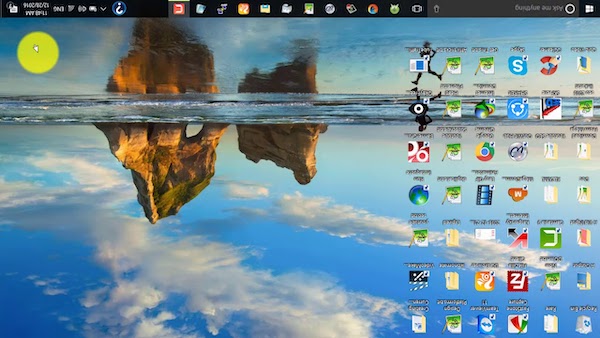
Phần đầu bị đảo xuống dưới và ngược lại. Chuột cắm vào cũng chạy lung tung cả lên. Nếu bạn có nhu cầu sửa laptop tại nhà tân bình thì hãy liên hệ qua số 0909167388 để được tư vấn miễn phí.
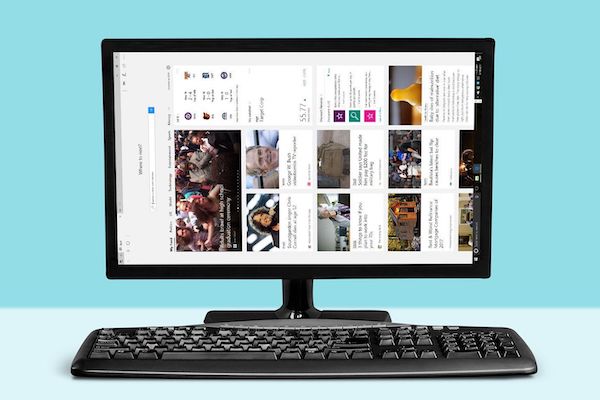
Bạn chỉ việc bấm vào Ctrl+ Alt+ phím mũi tên chỉ lên, xuống, trái, phải. Hoặc nhấp chuột phải vào Properties > Setting > Advance > Intel Graphic > tiếp tục vào Properties của Intel Graphic và bỏ dấu click ở phần Enable Rotation.
9. Ổ đĩa chạy chậm
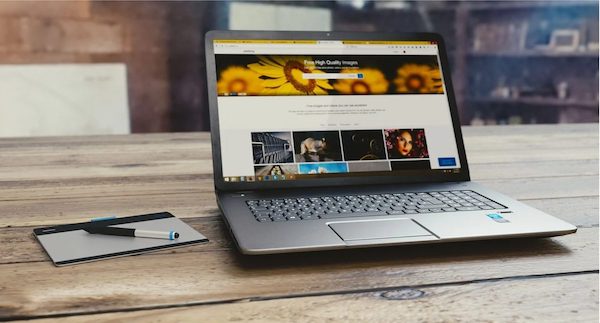
Triệu chứng: thời gian nạp các chương trình quá lâu, truyền tải file lâu
Cách khắc phục: dồn đĩa
Các thông tin không được tổ chức trên ổ cứng của bạn sẽ làm giảm tính năng của máy vì máy tính tốn nhiều thời gian để phân tích qua các dữ liệu bị phân đoạn và các phân vùng bị lỗi. Vấn đề này có thể loại bỏ dễ dàng bằng 1 công cụ có sẵn trong Windows - Disk Defragmenter. Người sử dụng có thể vào Programs chọn Accessories rồi vào thư mục System Tools.

Rất đơn giản người dùng chỉ cần chọn ổ đĩa muốn dồn và nhấn vào phím Analyze. Ngoài ra cũng còn có 1 số ứng dụng khác như Diskeeper 2007 với nhiều phương thức để tự động dồn đĩa, hay dồn đĩa thời gian thực, và đặc biệt Diskeeper có sử dụng công nghệ InvisiTasking giúp cho máy tính không bị cạn tài nguyên.
LIÊN HỆ NGAY
Chúng tôi luôn mang đến các dịch vụ sửa chữa máy tính, nạp mực máy in… chất lượng và nhanh chóng nhất. Nếu bạn cần thêm thông tin cũng như có nhu cầu liên hệ ngay với chúng tôi qua số 0909167388 để được tư vấn và hỗ trợ tốt nhanh nhất nhé.














